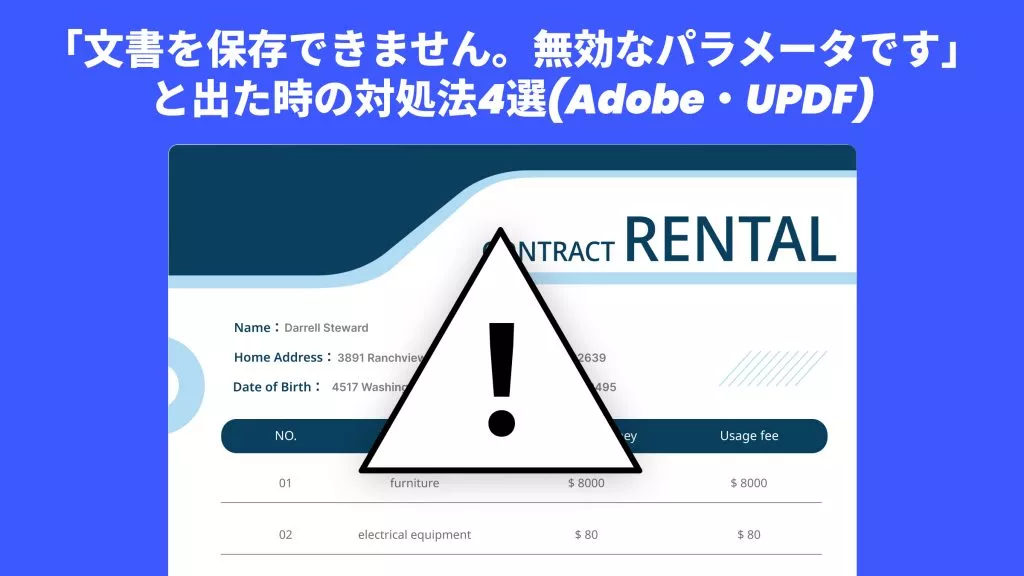始める前に
Windows • macOS • iOS • Android 100%安全
Course Heroには役立つ学習教材が豊富に揃っています。しかし、それらのファイルを実際にダウンロードするのは、思った以上に簡単ではありません。私も同じ問題に直面しました。そこで、このステップバイステップガイドでは、Course Hero ダウンローダーの使い方を詳しく解説します。
この記事では、無料で使える実用的なツールのほか、通常のツールではうまく動作しない場合に試せる安全な代替手段も紹介します。また、ダウンロードしたPDFをより快適に活用するための優れたPDFリーダーについても取り上げます。
それでは、早速見ていきましょう!
パート1:Course Hero とは何ですか?
Course Heroは、学生が学習教材をアップロードして共有できるオンライン学習プラットフォームです。ノート、過去問、教科書の解答などが学校や科目別に整理されており、まるで学生のために作られた巨大なデジタル図書館のようです。キーワード検索を使えば、実際の授業課題から具体的な解答まで簡単にアクセスできます。
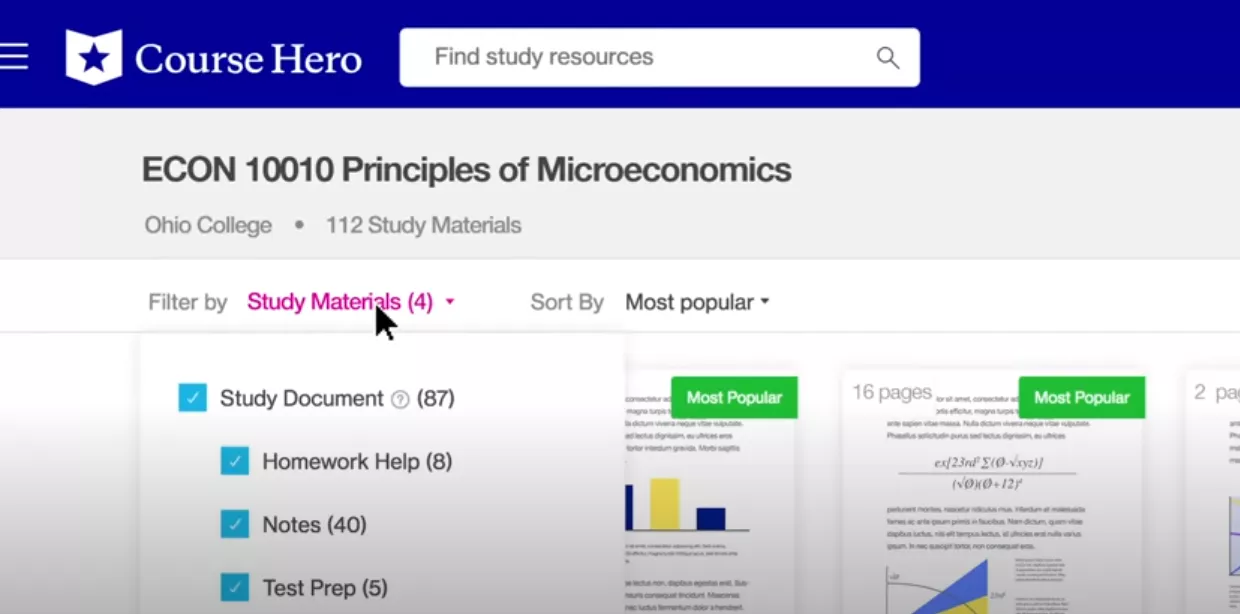
しかし、注意点もあります。ほとんどの文書にはぼかし加工が施されており、閲覧制限があります。通常は、Course Heroのロックを解除するためにサブスクリプションを購入するか、自分自身で資料をアップロードする必要があります。
そこで役立つのが、無料のCourse Hero ダウンローダーです。これを使えば、面倒な手順を省き、学習資料を直接デバイスにダウンロードしてオフラインでも閲覧可能になります。
パート2:Course Hero ダウンローダーが必要な理由
正直に言うと、Course Heroには非常に役立つノートや教材が豊富に揃っています。しかし、それらを手に入れるのは必ずしも簡単ではありません。ここで役立つのが、Course Hero ダウンローダーです。これを使えば、時間を節約でき、有料コンテンツに依存せず、煩わしいクリック操作を避けながら学習に集中できます。
Course Hero ダウンローダーが必要な主な理由
オフライン学習に最適
インターネット接続は常に安定しているとは限りません。バス移動中やWi-Fiの繋がりが悪い場所でも、Course Hero ダウンローダーでファイルをデバイスに保存しておけば、読み込み画面に煩わされることなく学習できます。
サブスクリプション料金を節約
Course Heroのサブスクリプションは高額になる場合があります。数個の解答を確認するだけの学生や、1つの資料だけが必要な場合に、月額プランを購入するのは効率的ではありません。ダウンローダーを使えば、必要なファイルだけを手軽に入手できます。
アップロードシステムをスキップ
通常、Course Heroでは自分で資料をアップロードしないとロック解除できません。しかし、ダウンローダーを使えば、アップロードの手間を省き、ワンクリックで必要な教材を取得可能です。
制限付きロック解除を回避
サブスクリプション加入時でも、開ける資料の数には制限があります。ダウンローダーを使用すれば、残りのロック解除回数を気にせず、フルアクセスが可能です。
完全なファイルを保存
Course Heroでは、ドキュメントがプレビューで分割されることがあります。ダウンローダーを使えば、教材をPDF形式で丸ごと保存し、すぐに読める状態にできます。
ログイン不要で簡単
ツールによっては、メールアドレスやパスワードなしでリンクを貼り付けるだけでダウンロードが可能です。より安全でスピーディーなアクセスが実現します。
パート3:Course Heroドキュメントを公式にダウンロードする方法2つ(100%確実に機能する)
公式の方法でドキュメントをダウンロードしたい場合、Course Heroには2つの確実なオプションがあります。ここでは、特におすすめの方法を詳しく解説します。
方法1. スクリーンショットを撮って結合する
もし既にノートをアップロードしたり、アカウントをアップグレードしてドキュメントのロックを解除している場合は、簡単にPDFとして保存できます。方法は以下の通りです。
手順
- Course Heroで資料のロックを解除:学習ファイルをアップロードするか、Proアカウントにアップグレードして、対象のドキュメントのロックを解除します。
- 各ページのスクリーンショットを撮影:ドキュメントをスクロールしながら、ページごとにスクリーンショットを撮ります。そして、撮影した画像は1つのフォルダにまとめて整理しておきます。
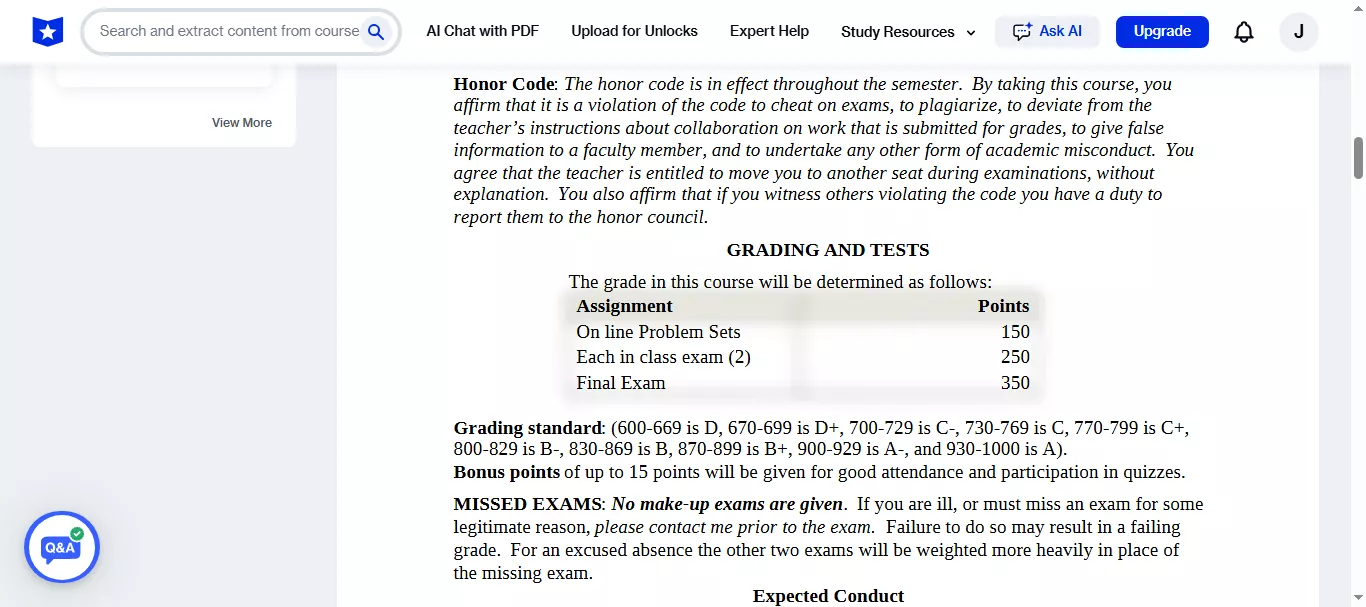
- 下のボタンからUPDFをダウンロードしてPCにインストールします。そして、UPDFを開き、「ツール」 > 「結合」を選択します。
Windows • macOS • iOS • Android 100%安全
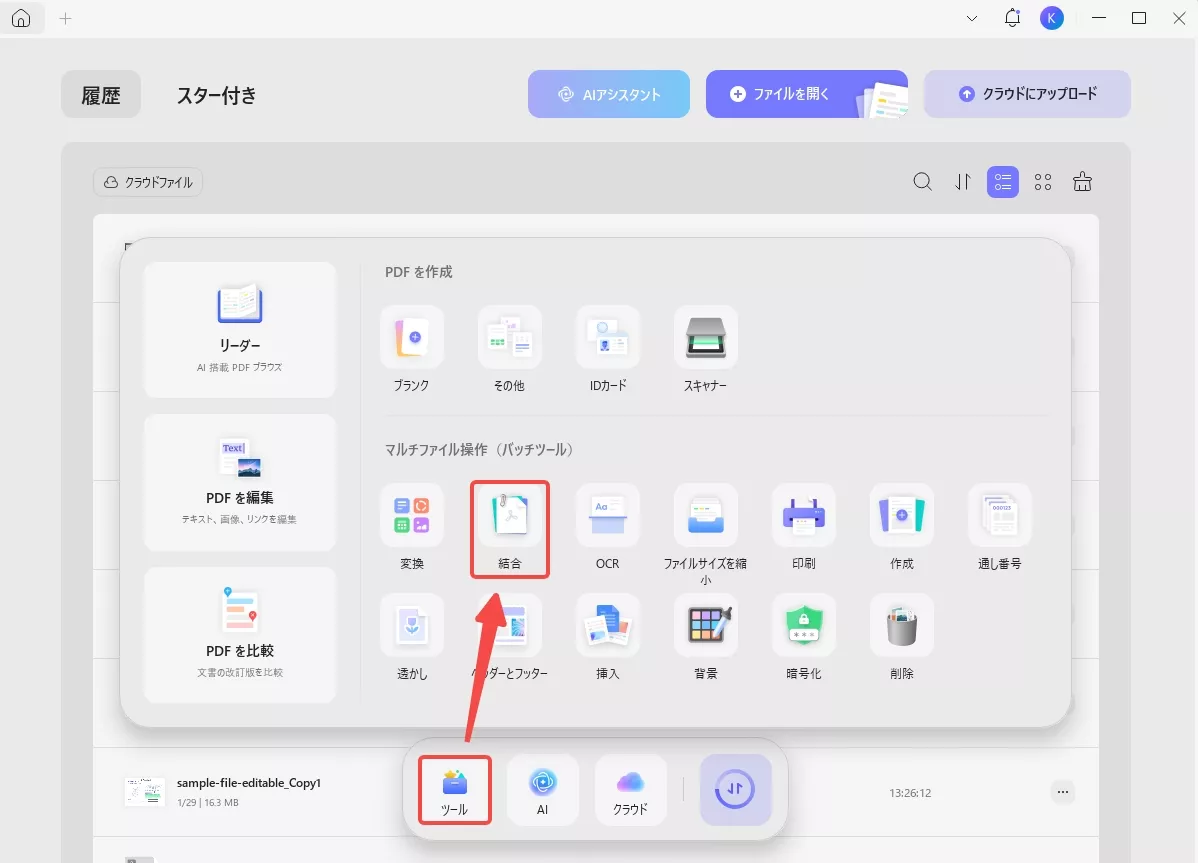
- 「ファイルを追加」をクリックして、すべてのスクリーンショットを追加します。
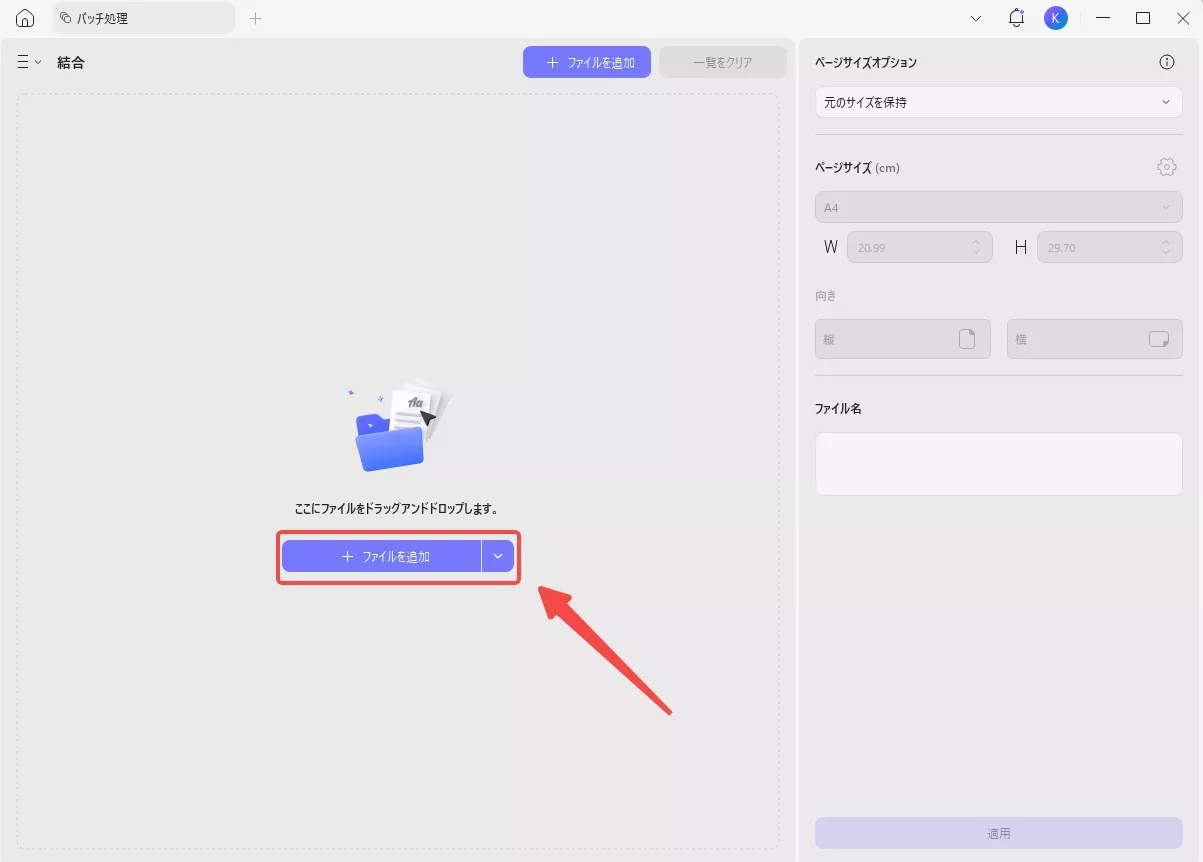
- ページサイズを選択し、ファイル名を入力して「適用」をクリックすると、1つのPDFファイルとして保存されます。
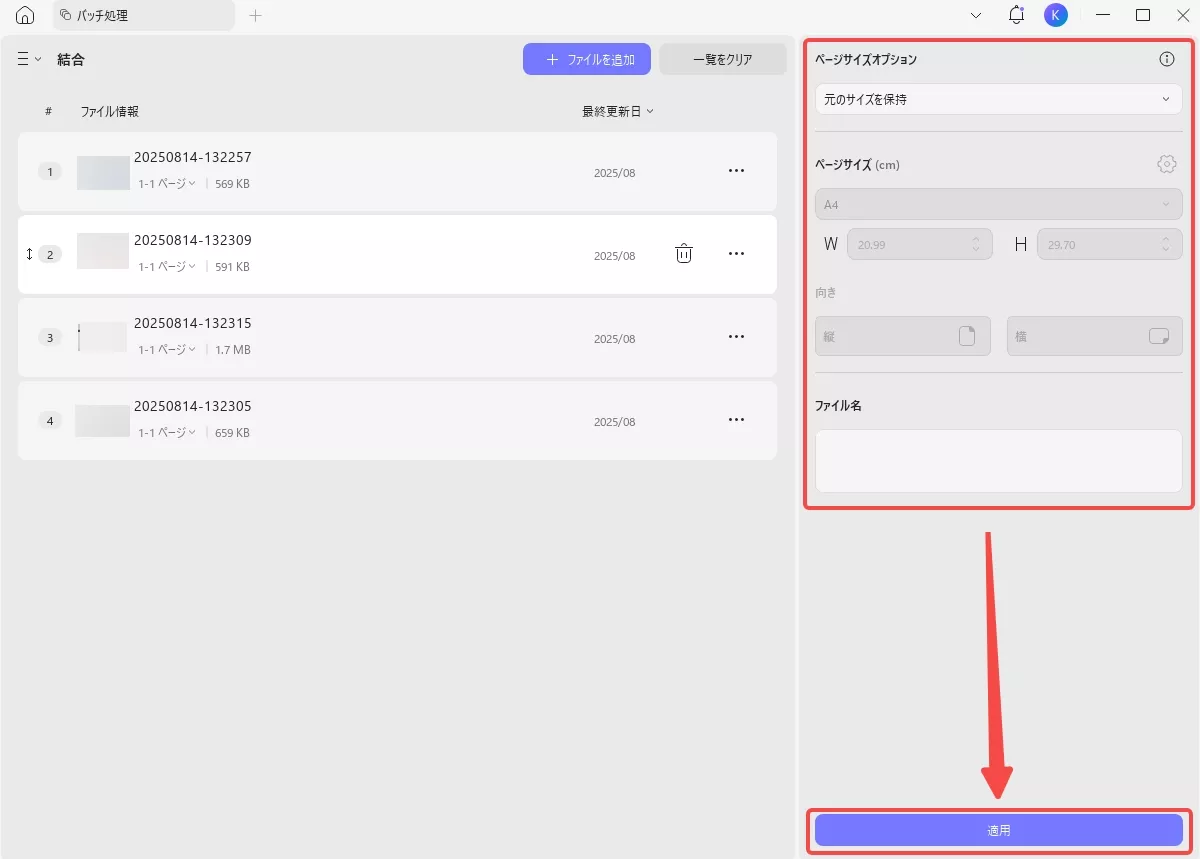
UPDFを使うメリット:
- 簡単で効率的: 複数のスクリーンショットをスムーズに1つのPDFに結合可能。
- AI機能搭載: PDF内の難解な文章を要約したり、レビュー時にメモを追加したりできます。
- 統合されたワークフロー: 結合から編集まで1つのツールで完結。別ツールを探す手間が省けます。
公式の方法でファイルを保存するなら、UPDFを使うと時間と労力を大幅に節約できます。今すぐUPDFを無料ダウンロードして試しましょう!
Windows • macOS • iOS • Android 100%安全
また読む:[完全ガイド] IssuuをPDFに無料でダウンロードする方法
方法2. 印刷
ドキュメントのロックを解除している場合、追加のツールを使わずにブラウザから直接PDFとして保存できます。
完全なダウンローダーではありませんが、既にアクセス可能なファイルであれば十分に活用可能です。保存しておけば、オフラインでもいつでも閲覧できます。
手順
- ロック解除されたCourse Heroドキュメントをブラウザで開く
- 印刷メニューを開く:「Ctrl + P」(Windows)または「Cmd + P」(Mac)
- 出力先を「PDFとして保存」に設定
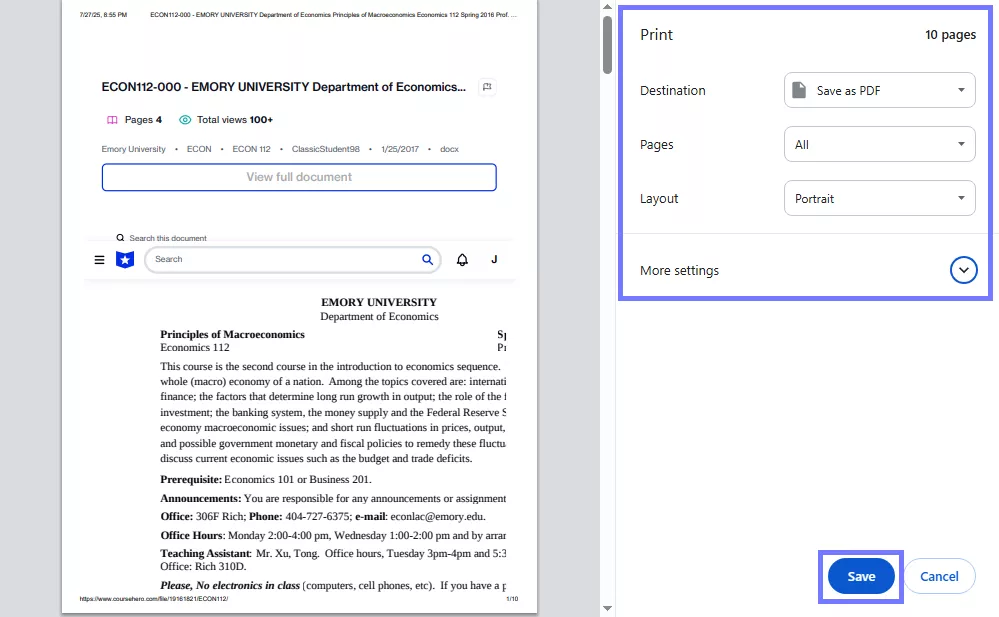
- 必要に応じてページレイアウトやその他の設定を調整
- [保存]をクリックし、デバイス上のフォルダを選択します。そうすると、ファイルがPDFファイルとして保存され、オフラインでも閲覧可能になります。
こちらもお読みください:マンガPDFを無料でダウンロードする方法
パート4. 2つの無料オンラインCourse Heroダウンローダー(成功率:約50%)
「料金を払いたくない」「資料をアップロードしたくない」という場合、Course Heroのファイルをダウンロードできると謳う無料オンラインツールを試すことができます。
私自身もいくつか試しましたが、動作するものとそうでないものがあるため、成功率は50%程度です。それでも、困っている場合は試す価値があります。
方法1. FreePDFDownloader
特徴
- リンクを貼り付けるだけでPDFを生成
- サインアップやログイン不要
- 正常に動作すれば、クリーンなPDFをダウンロード可能
- 公式ツールではないため、動作保証はなし
使用手順:
- FreePDFDownloaderのWebサイトにアクセス
- ダウンロードしたいCourse Heroドキュメントのリンクをコピー
- サイトの入力ボックスにリンクを貼り付け
- [生成]ボタンをクリック
- 数秒待ち、PDFが読み込まれたらダウンロード
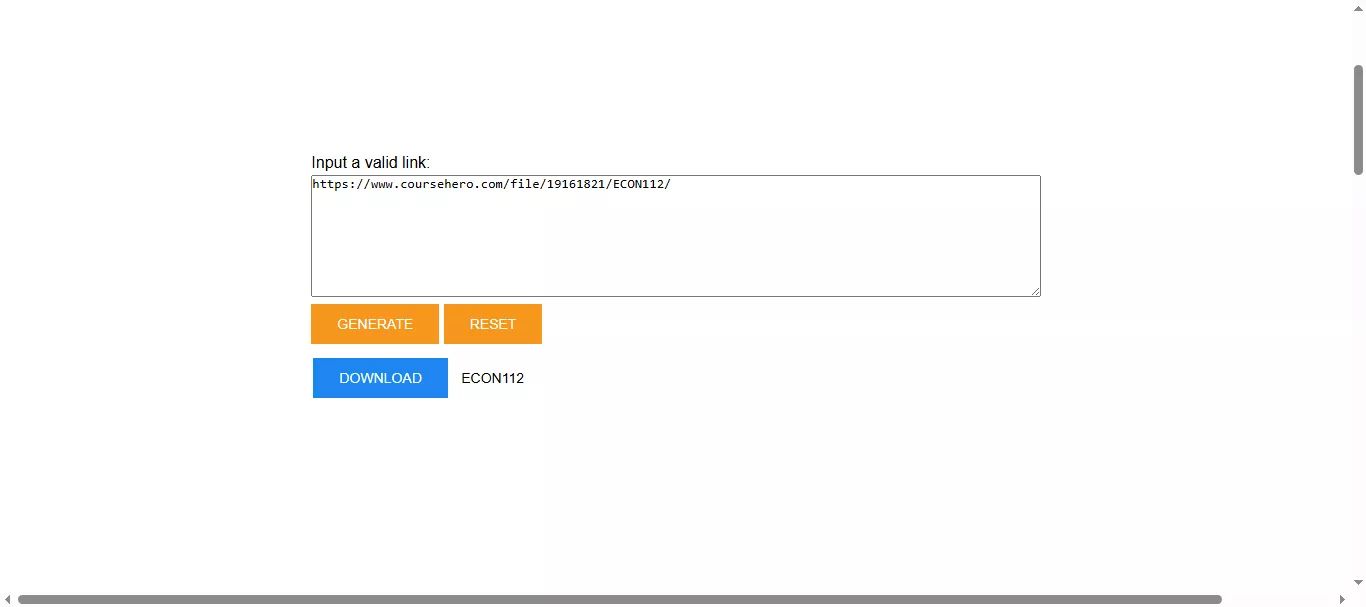
方法2. DocsDownloader
特徴
- ログイン不要でCourse Heroドキュメントをダウンロード可能
- シンプルで使いやすい
- 無料ツールなので動作は不安定
使用手順:
- DocsDownloaderのWebサイトにアクセス

- 下にスクロールして「CourseHero Downloader」オプションの「ツールを使用する」をクリック
- ダウンロードしたいCourse Heroドキュメントのリンクをコピー
- ホームページの入力ボックスにリンクを貼り付け
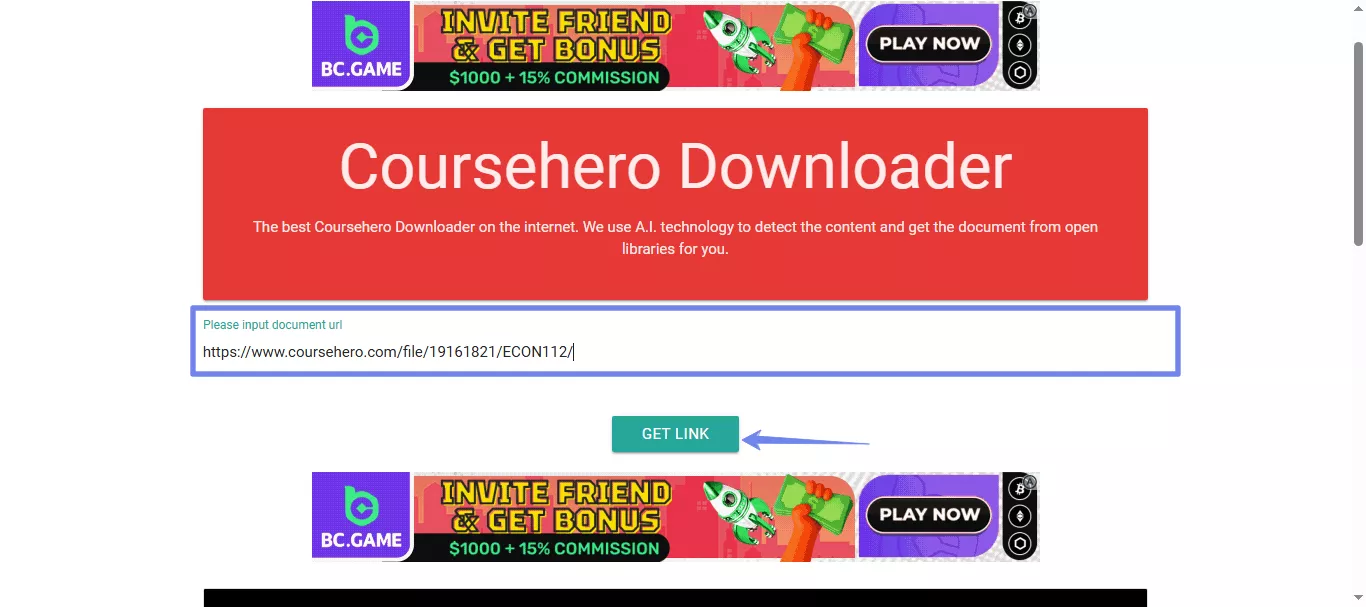
- 「リンクを取得」または「ダウンロード」ボタンをクリック
- プロセスが完了したら、ファイルが利用可能であればダウンロード
注意点:
-
動作保証なし: リンクが機能しないことや、ファイルが読み込まれない場合があります
-
公式ではない: ページが壊れたり、ポップアップが表示されたりする可能性があります
-
プライバシーリスク: 個人情報やアカウント情報が保護されない可能性があります
そのため、これらの無料オンラインCourse Hero ダウンローダーの使用は、あくまで自己責任で行う必要があります。
パート5. ボーナスヒント: 最高のPDFリーダー - UPDF
Course HeroのPDFを効率よく読みたいなら、UPDFがおすすめです。
私自身も何度も使用している信頼性の高いPDFリーダーで、シンプルなレイアウトと使いやすいツール、勉強をサポートする多彩な機能が揃っています。
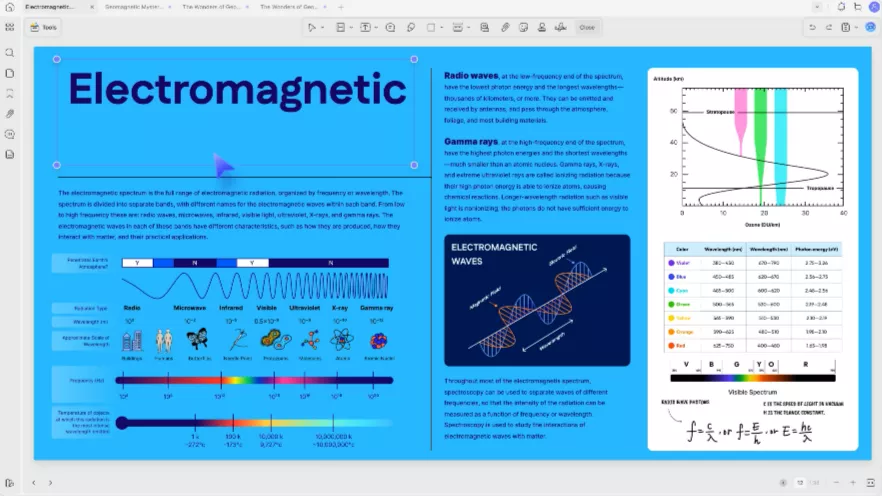
UPDFが読書に最適な理由
- AIツールでサポート:PDF内の長文や複雑な文章を要約、翻訳、質問対応が可能。学習効率が格段にアップします。
- 注釈・メモ機能:テキストの強調表示、コメント追加、簡単なメモ作成など、読書中にカスタマイズ可能。
- 快適な表示モード:ダークモード、ソフトな背景、目に優しい全画面表示で、長時間の読書でも疲れにくい。
- 柔軟なページレイアウト:1ページ表示、2ページ表示、ファイル全体のスクロールなど、好みに合わせて選択可能。
- 便利なナビゲーションツール:ブックマーク、サムネイル、ページジャンプなど、効率的に目的のページへアクセス。
- 軽量で高速:シンプルで軽快に動作し、無料PDFリーダーよりも快適に使用可能。Course Heroの長文ドキュメントの閲覧もスムーズ。
UPDFを無料でダウンロードして、その便利さを体験してみてください。
Windows • macOS • iOS • Android 100%安全
有料版へのアップグレードも非常に低価格で、1つのアカウントで複数デバイスで使用可能です。
実際に動作している様子を確認したい場合は、デモビデオや詳細レビューをご覧ください。
終わりに
公式ルートを利用するか、またはCourse Heroダウンローダーを試すか、自分の学習スタイルやニーズに合った方法を選びましょう。
各ツールには長所と短所がありますが、今回紹介した方法は私自身が実際に試して効果を確認したものです。特に、PDFをスムーズに読みたいならUPDFが大きな違いをもたらします。
- AIツールで難解な文章を要約・翻訳
- シンプルで快適なレイアウト
- 注釈やハイライトなどの便利な機能
これらにより、どんなPDFでも読みやすく、学習効率が格段に向上します。
ぜひUPDFをここから無料ダウンロードして、勉強がどれだけ快適になるか実感してください。
Windows • macOS • iOS • Android 100%安全
 UPDF
UPDF
 Windows版UPDF
Windows版UPDF Mac版UPDF
Mac版UPDF iPhone/iPad版UPDF
iPhone/iPad版UPDF Android版UPDF
Android版UPDF UPDF AI オンライン
UPDF AI オンライン UPDF Sign
UPDF Sign PDF編集
PDF編集 PDF注釈付け
PDF注釈付け PDF作成
PDF作成 PDFフォーム
PDFフォーム リンクの編集
リンクの編集 PDF変換
PDF変換 OCR機能
OCR機能 PDFからWordへ
PDFからWordへ PDFから画像へ
PDFから画像へ PDFからExcelへ
PDFからExcelへ PDFのページ整理
PDFのページ整理 PDF結合
PDF結合 PDF分割
PDF分割 ページのトリミング
ページのトリミング ページの回転
ページの回転 PDF保護
PDF保護 PDF署名
PDF署名 PDFの墨消し
PDFの墨消し PDFサニタイズ
PDFサニタイズ セキュリティ解除
セキュリティ解除 PDF閲覧
PDF閲覧 UPDF クラウド
UPDF クラウド PDF圧縮
PDF圧縮 PDF印刷
PDF印刷 PDFのバッチ処理
PDFのバッチ処理 UPDF AIについて
UPDF AIについて UPDF AIソリューション
UPDF AIソリューション AIユーザーガイド
AIユーザーガイド UPDF AIによくある質問
UPDF AIによくある質問 PDF要約
PDF要約 PDF翻訳
PDF翻訳 PDF付きチャット
PDF付きチャット AIでチャット
AIでチャット 画像付きチャット
画像付きチャット PDFからマインドマップへの変換
PDFからマインドマップへの変換 PDF説明
PDF説明 学術研究
学術研究 論文検索
論文検索 AI校正ツール
AI校正ツール AIライター
AIライター AI宿題ヘルパー
AI宿題ヘルパー AIクイズメーカー
AIクイズメーカー AI数学ソルバー
AI数学ソルバー PDFからWordへ
PDFからWordへ PDFからExcelへ
PDFからExcelへ PDFからPowerPointへ
PDFからPowerPointへ ユーザーガイド
ユーザーガイド UPDFを使いこなすヒント
UPDFを使いこなすヒント よくあるご質問
よくあるご質問 UPDF レビュー
UPDF レビュー ダウンロードセンター
ダウンロードセンター ブログ
ブログ ニュースルーム
ニュースルーム 技術仕様
技術仕様 更新情報
更新情報 UPDF vs. Adobe Acrobat
UPDF vs. Adobe Acrobat UPDF vs. Foxit
UPDF vs. Foxit UPDF vs. PDF Expert
UPDF vs. PDF Expert